配置專用網絡適配器
1. 右擊您的心跳適配器對應的網絡連接,然后單擊“屬性”。
2. 在“常規”選項卡上,確認僅選定了“Internet協議(TCP/IP)”復選框,如下方圖2所示。點擊清除所有其它客戶端、服務和協議的復選框。
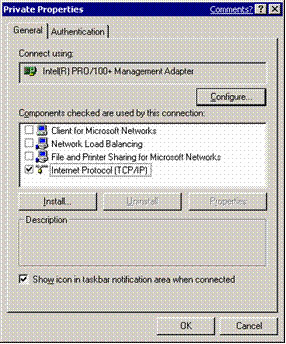
圖 3. 在“專用網絡屬性”對話框中,僅點擊選定“Internet協議”復選框。
3. 如果您擁有一個能夠以不同速度進行傳輸的網絡適配器,那么您應該手動指定一個速度及雙工模式。不要對傳輸速度應用自動選擇設置,因為某些適配器在確定速度時可能丟掉一些數據包。必須根據設備卡制造商的規格說明,將所有節點上的網絡適配器的速度硬性設定(手動設定)為相同的值。如果您不能確定您的設備卡和連接設備所支持的速度,Microsoft建議您將同一路徑上的所有設備設定為“10兆字節每秒”(Mbps)和“半雙工”,如下方圖4所示。雖然通過心跳網絡的信息量較小,但是等待時間對于通信至關重要。該配置將為可靠的通信提供充足的帶寬。群集中附加到相同網絡的所有網絡適配器必須統一設定為使用相同的 “雙工模式”、“連接速度”、“流控制”等等。聯系您的適配器制造商,了解有關您的網絡適配器的正確的速度和雙工設置的特定信息。
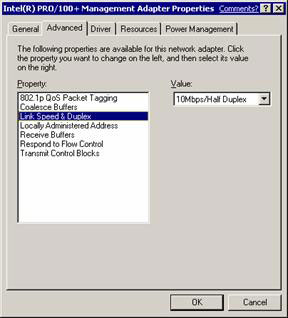
圖 4. 為所有適配器設置速度和雙工。
注意:Microsoft不推薦您針對心跳使用任何類型的容錯適配器或“Teaming”(組合)。如果您需要冗余的心跳連接,可以使用多個設定為“只用于內部通信”的網絡適配器,并在“群集”配置中定義它們網絡優先級。早期多端口網絡適配器常常存在問題,如果您使用該技術,請確認您的固件和驅動程序都屬于最新的版本。
4. 單擊“Internet協議(TCP/IP)”,然后單擊“屬性”。
5. 在“常規”選項卡上,確認您所選擇的靜態IP地址與其它任何公用網絡適配器不在相同的子網或網絡上。建議您將專用網絡適配器放置在以下任何一個專用網絡地址域內:
• 10.0.0.0到10.255.255.255 (A類)
• 172.16.0.0到172.31.255.255 (B類)
• 192.168.0.0到192.168.255.255 (C類)
對專用適配器應用一個較好的IP地址的范例是:將節點1的地址設為10.10.10.10,將節點2的地址設為10.10.10.11,同時將子網掩碼設為255.0.0.0,如下方圖5所示。確認該IP地址方案與應用于公用網絡的IP地址方案完全不同。
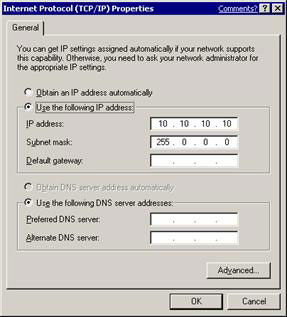
圖 5.應用于專用適配器的IP地址示例。
6. 確認未在“默認網關”方框中,或者在“使用下列DNS服務器地址”下方,定義了任何值。
7. 單擊“高級”按鈕。
8. 在“ DNS”選項卡上,確認未定義任何值。同時確認清除了“在DNS中注冊此連接的地址”和“在DNS注冊中使用此連接的DNS后綴”復選框。
9. 在“WINS”選項卡上,確認未定義任何值。單擊“禁用TCP/IP上的NetBIOS”,如下方圖6所示。
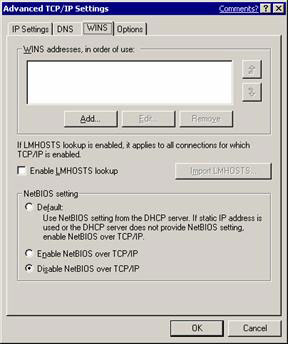
圖 6. 確認未在“WINS”選項卡上定義任何值。
10. 當關閉了該對話框,您可能接收到如下提示:“此連接擁有一個空白的主WINS地址。您想繼續嗎?”如果您收到了該提示,單擊“是”。
11. 在群集中的所有其它節點上,通過不同靜態IP地址完成步驟1至10。















